セキュリティ~メール接続元IPアドレス制限
- | 1. 概要
- | 2. 仕様
- | 3. 注意制限
- | 4. 設定手順
- | 5. beat/active・beat/basicとのIPアドレス制限の連動 |
1. 概要
メールの送受信が可能なクライアントの接続元IPアドレスを制限する機能です。
2. 仕様
- POP3(110)/POP3S(995)とIMAP(143)/IMAPS(993)およびSUBMISSION(587)/SMTPS(465)につい て、特定のIPアドレス帯からの接続に限定することが可能です。 POP3とIMAPに関しては全てのアドレスから拒否する設定を投入して、機能を利用できなくすることも可能です。
- 本機能ではSMTP(25番ポート)は接続元IPアドレスを制限することはできません。
ただし、SMTP(25番ポート)でのSMTPAUTHを禁止し、SUBMISSIONでの制限を併用することにより、外部送信を許可するIPアドレスを制限することが可能です。
外部からメールを送信してくるメールサーバーを制限したい場合、こちらを参照してください。 - IPアドレスだけでなく、ネットワークアドレス/サブネットマスクの形式での指定も可能です。
- 特定のネットワークからのみの接続を許可する場合、接続可能なIPアドレスレンジには最大128個のネットワークが
設定可能です。
3. 注意制限
- 設定の反映に数分かかる場合があります。設定確認を行う場合は、設定投入後5分程度経過した後に実施してく ださい。
- Webメールでの制限についてはこちらをご確認ください。
- メールプレミアムサービスのサーバーでは、サーバーを攻撃から保護するために、特定の送信元IPアドレスからの接続制限を行なっています。制限にかかった場合、クライアントのメールソフトやエラーメールには以下のエラーメッセージが表示されます。
エラーが出た場合、次のように対応してください。
-
お客様から外部にメールを送信する場合
メールソフトのSMTPのポート番号を25番から587番に変更し、再度送信を行なってください。 -
外部からのメールを受け取る場合
送信元のIPを記載のうえ、テクニカルサポートにお問い合わせください。
4. 設定手順
メール接続元IP制限設定を行います。
-
ブラウザーを起動し、メールマネージャー(メールサーバー管理者用)へアクセスします。
アクセス方法については こちら を参照にしてください。 -
画面左のメニューより サイト管理 > セキュリティ > メール接続元IPアドレス制限 を選択します。
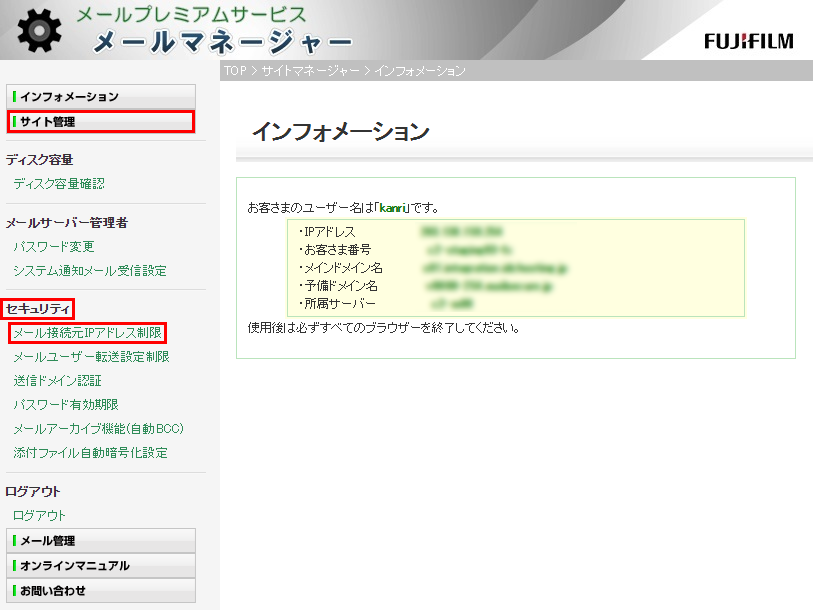
-
メール接続元IPアドレス制限の設定を行う画面が表示されます。
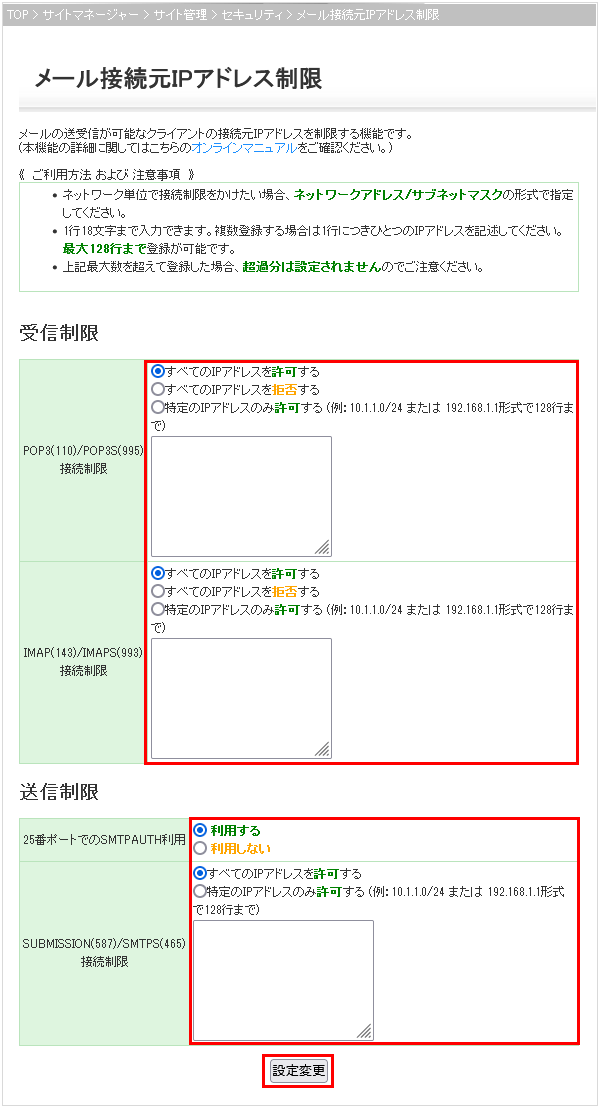
各項目をそれぞれ入力して設定をします。
入力が終わりましたら、 [設定変更] をクリックします。
※ 特定のIPのみ許可する設定で指定するアドレスは、必ずネットワークアドレス/サブネットマスクの形式で指定してください。 -
正常に動作が行われた場合は、以下の画面が表示されます。
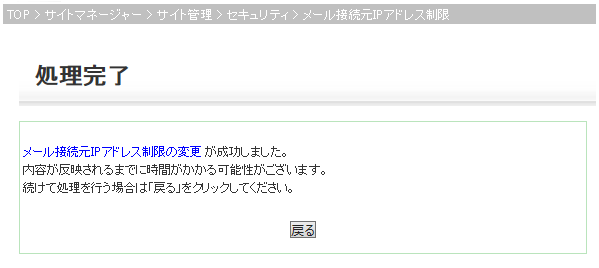
以上でメール接続元IPアドレスの制限の設定は完了です。
5. beat/active・beat/basicとのIPアドレス制限の連動
メール接続元IPアドレス制限を利用するには、通常、メール接続元のIPアドレスが固定されている(静的IPアドレス)必要があります。
ただし、beat/active・beat/basicサービスをご利用の方は、ご利用のIPアドレスが動的IPアドレスであっても
メール接続元IPアドレスをbeat-boxのWAN側IPアドレスに自動的に追従させて、メール送受信をbeat-box配下に限定することが可能です。
以下にその設定方法を示します。
-
ブラウザーを起動し、以下のURLでbeat-boxのメール接続元IPアドレス制限連動設定画面にアクセスします。
※ 本ツールへのアクセス時はURL の末尾に"/"をつけないでください。正しく動作しない場合があります。
http://beat-box:8080/net_admin/setting/oars-ip-filter-ui/oars-ip-filter-ui.cgi
上記URLでアクセスできない、または異なるネットワーク上のbeat-boxへアクセスする場合、
「http://<beat-boxのLAN側IPアドレス>:8080/net_admin/setting/oars-ip-filter-ui/oars-ip-filter-ui.cgi」
(例: http://10.0.0.1:8080/net_admin/setting/oars-ip-filter-ui/oars-ip-filter-ui.cgi)または、
「http://beat-box.<お客様ドメイン>:8080/net_admin/setting/oars-ip-filter-ui/oars-ip-filter-ui.cgi」
を入力してください。
-
メール接続元IPアドレス制限連動設定画面が表示されます。
各項目をそれぞれ入力して設定をします。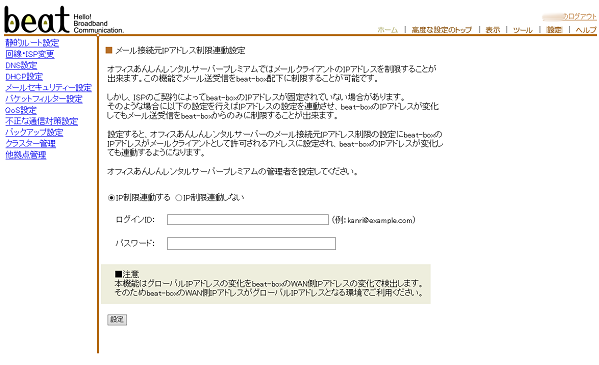
入力が終わりましたら、 [設定] をクリックします。
※ ログインIDはオフィスあんしんレンタルサーバーの管理者をドメイン名付きで指定してください。
※ この設定を行うとbeat-boxは定期的にメール接続元IPアドレス制限の設定を書き換えます。手動で設定を行っても上書きされますのでご注意ください。
※ この設定を行うとSMTP(25番ポート)は利用できなくなりますので、ご注意ください。

